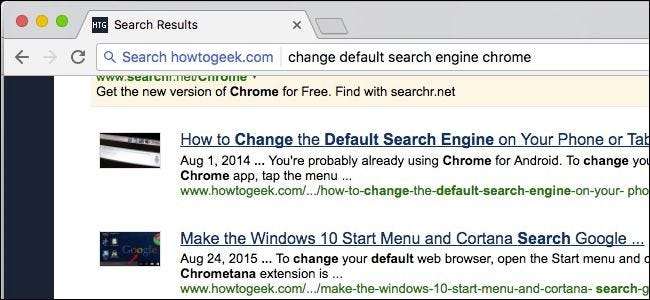
Google Chrome डिफ़ॉल्ट खोज इंजन, आश्चर्यजनक रूप से, गूगल । अधिकांश उपयोगकर्ताओं के लिए, यह ठीक है। हालांकि, ऐसे लोग हैं, जो डिफ़ॉल्ट खोज इंजन को बदलना चाहते हैं याहू! , बिंग , या यहां तक कि कुछ कस्टम जोड़ें।
यहाँ यह कैसे काम करता है आम तौर पर, जब आप क्रोम के ऑम्निबॉक्स में एक खोज शब्द लिखते हैं, तो जब आप एंटर दबाते हैं तो यह Google से परिणाम प्रदर्शित करेगा।
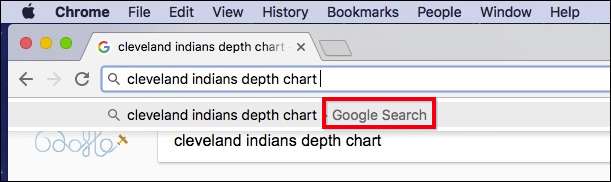
यदि आप इसे बदलना चाहते हैं, तो पहले क्रोम के ऊपरी-दाएं कोने में तीन बिंदुओं पर क्लिक करें और सेटिंग्स पर जाएं।
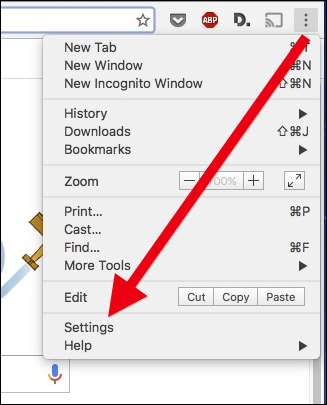
सेटिंग में, "खोज" लेबल वाला क्षेत्र ढूंढें।
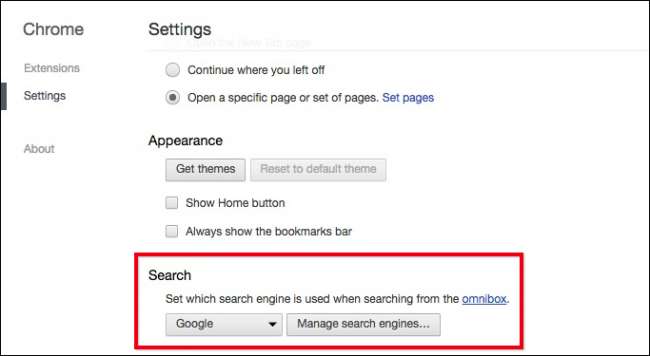
अब, बस उस बॉक्स पर क्लिक करें जहां वह "Google" कहता है और इसे किसी अन्य डिफ़ॉल्ट खोज इंजन में बदल देता है।
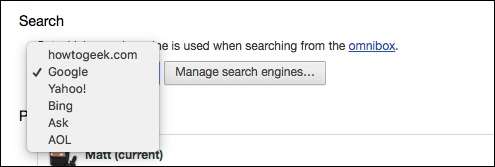
यदि आप जो खोज इंजन चाहते हैं वह प्रकट नहीं होता है, तो आप एक कस्टम जोड़ सकते हैं। निम्नलिखित को प्रकट करने के लिए खोज सेटिंग्स में "सर्च इंजन प्रबंधित करें" बटन पर क्लिक करें:

जब भी आप एक खोज बॉक्स के साथ एक नई साइट पर जाते हैं, तो यह नीचे "अन्य खोज इंजन" के नीचे दिखाई देगा। आप इनमें से किसी एक इंजन पर होवर कर सकते हैं और "डिफ़ॉल्ट बनाएं" बटन पर क्लिक करके इसे अपना डिफ़ॉल्ट खोज इंजन बना सकते हैं या इसे निकालने के लिए "X" पर क्लिक कर सकते हैं।
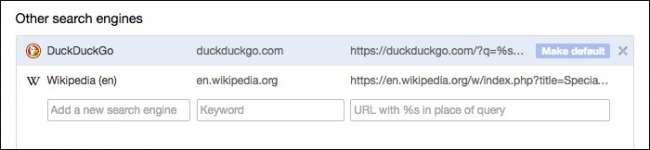
हालांकि, यह 100% समय नहीं होगा। यदि कोई खोज इंजन है जिसे आप जोड़ना चाहते हैं तो वह स्वचालित रूप से प्रकट नहीं होता है, तो आप इसे "नया खोज इंजन जोड़ें" बॉक्स का उपयोग करके जोड़ सकते हैं।
उदाहरण के लिए, मान लें कि हम How-To Geek खोज जोड़ना चाहते हैं। उस साइट पर एक खोज का संचालन करके शुरू करें, और फिर हाउ-टू गीक के खोज URL को सीधे ऑम्निबॉक्स से कॉपी करें।
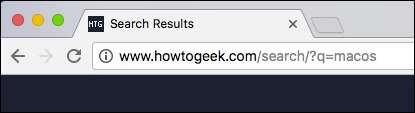
URL देखें और आपके द्वारा खोजा गया शब्द खोजें। हमारे मामले में, हमने खोज की
मैक ओ एस
, जो बाद में दिखाता है
? Q =
URL में।
खोज शब्द को साथ बदलें
% s
और इसे अन्य खोज इंजन के तहत एक नया खोज इंजन बॉक्स में पेस्ट करें।
तो, हमारे मामले में ...
ववव.होतोगीक.कॉम/सर्च/?क्यू=मसोस
... हो जाता है ...
ववव.होतोगीक.कॉम/सर्च/?क्यू=%स
अंतिम परिणाम इस तरह दिखता है:

यदि आप ऐसा चुनते हैं तो अब आप उस खोज इंजन को डिफ़ॉल्ट बना सकते हैं।
यदि आप अपने डिफ़ॉल्ट खोज इंजन को स्थायी रूप से बदलना नहीं चाहते हैं, तब भी आप सूची में किसी भी खोज इंजन का उपयोग करके आसानी से खोज कर सकते हैं। ऐसा करने के लिए, पहले सर्च इंजन के URL को omnibox में टाइप करें और फिर "टैब" पर क्लिक करें। अब आप देखेंगे कि आपके बाद के खोज शब्द आपके द्वारा दर्ज किए गए खोज इंजन पर भेज दिए जाएंगे।

सम्बंधित: किसी भी सर्च इंजन को अपने वेब ब्राउजर में कैसे जोड़ें
ऐसा सिर्फ क्रोम पर ही नहीं, बल्कि संभव है मोज़िला फ़ायरफ़ॉक्स, माइक्रोसॉफ्ट एज, माइक्रोसॉफ्ट इंटरनेट एक्सप्लोरर और एप्पल सफारी भी।
जबकि संभावना है कि आप अपनी खोजों के लिए Google के अलावा किसी अन्य चीज़ का उपयोग करने जा रहे हैं, फिर भी, आपके पास विकल्प नहीं है। ऊपर उल्लिखित विधि का उपयोग करके, अब आप वस्तुतः कुछ और भी उपयोग कर सकते हैं।







